Kāpēc klēpjdators neredz maršrutētāja Wi-Fi tīklu? Ko darīt?
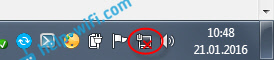
- 1335
- 16
- Lloyd O'Keefe
Kāpēc klēpjdators neredz maršrutētāja Wi-Fi tīklu? Ko darīt?
Mēs jau esam apsvēruši daudzu problēmu risinājumus, kas var rasties, savienojot klēpjdatoru ar Wi-Fi tīklu vai lietošanas laikā. Bet ir viena populāra problēma, par kurām es vēl neesmu rakstījis. Tas ir tad, kad klēpjdators neredz Wi-Fi tīklu. Principā problēma attiecas ne tikai uz klēpjdatoriem, bet arī uz stacionāru datoru, kas ir savienots ar Wi-Fi caur adapteri (ārējs vai iekšējs). Izmantojot problēmu, kad klēpjdators neredz Wi-Fi, jūs varat sastapties ar Windows XP, Windows 7, Windows 8, Windows 10 un pat Windows 11. Ja jums ir instalēts Windows 10 un dators neredz jūsu maršrutētāju, tad skatiet atsevišķu instrukciju: Windows 10 neredz Wi-Fi tīklu. Un, ja jums ir Windows 11, skatiet šo rakstu: Windows 11 neredz Wi-Fi tīklu. Tā kā risinājumi ir vienādi, ir vienādi, nav svarīgi, kuru sistēmu jūsu klēpjdators darbojas sistēmā. Tagad mēs mēģināsim noskaidrot, kāpēc klēpjdators neredz bezvadu tīklus, izmantojot Windows 7 piemēru.
Pirms pāriet uz dažiem iestatījumiem, mēģināsim noskaidrot, kāda ir problēma, kas jums ir īpaši. Ir divas iespējas:
- Kad tīklu sarakstā nav parādīts viens Wi-Fi tīkls, kas pieejamo tīklu savienošanai. Tas ir, dators vispār neatrod Wi-Fi. Bet jūs esat pārliecināts, ka rādiusā ir bezvadu tīkli. Citas ierīces tos redz.
- Un, kad klēpjdators neredz tikai jūsu Wi-Fi tīklu, bet citi, kaimiņu tīkli redz.
Es sadalīšu šo rakstu šādās divās daļās. Jūs varat nekavējoties pāriet uz vēlamo sadaļu ar savas problēmas risinājumu.
Svarīgs punkts! Jums jāpārbauda, vai jūsu Wi-Fi maršrutētājs ir izsmelts. Jāpārliecina, ka klēpjdators atrodas Wi-Fi tīkla rādiusā. Ja citas ierīces, kas atrodas blakus datoram, redz bezvadu tīklus, bet nav datora, tad skatiet šo rakstu tālāk. Ja jums ir aizdomas, ka problēma ir maršrutētājā, tad izlasiet šo rakstu: maršrutētājs neizdod internetu, izmantojot Wi-Fi. Ko darīt?
Vēl viens svarīgs punkts. Ja jums ir kļūda datorā "Nav pieejamu savienojumu", un sarkanais krusts netālu no savienojuma ikonas ar Wi-Fi, pēc tam, pieņemot lēmumu par šo kļūdu, ir atsevišķa instrukcija Windows 7.
Kāpēc klēpjdators neredz bezvadu tīklus (nevis vienu)?
Populārākie iemesli:
- Rādiusā nav pieejamu tīklu (mēs to jau esam izslēguši)
- Bezvadu adaptera vadītājs nav instalēts, un tāpēc tas nevar atrast bezvadu tīklus. Vai draiveris ir instalēts, bet tas darbojas nepareizi.
- Wi-Fi uz klēpjdatora ir vienkārši izslēgts.
- Notiek, ka Wi-Fi uztvērējs ir vienkārši kļūdains vai atvienots (piemēram, klēpjdatora tīrīšanas laikā no putekļiem).
Bet, protams, visbiežāk problēma ir izslēgts bezvadu adapteris vai ja nav pareizā vadītāja. Tas ir tas, ko mēs tagad apsvērsim.
Sākumā es ieteiktu tikai mēģināt savienot savu klēpjdatoru ar bezvadu tīklu saskaņā ar šo instrukciju. Un atsevišķa savienojuma instrukcija Windows 10 un Windows 11. Varbūt jums izdosies, un jums nevajadzēs iedziļināties iestatījumos.
Pārbaudiet bezvadu adaptera draiveri
Ja jūsu paziņojuma panelī tiek parādīts paziņojumu panelis datora formā ar sarkanu krustu, tad draiveris, visticamāk, nav instalēts.
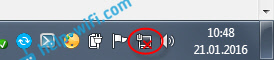
Lai pārbaudītu, mums jāiet pie ierīces pārvaldnieka. Atveriet izvēlni Sākt, Nospiediet ar labo peles pogu ieslēgt Datora, Un izvēlēties Kontrolēt. Jaunajā logā dodieties uz cilni Ierīču pārvaldnieks. Atveriet sadaļu Tīkla adapteri, Un paskatieties, vai tur ir adapteris, kura vārdā ir vārdi "wi-fi" vai "bezvadu". Tas izskatās šādi:
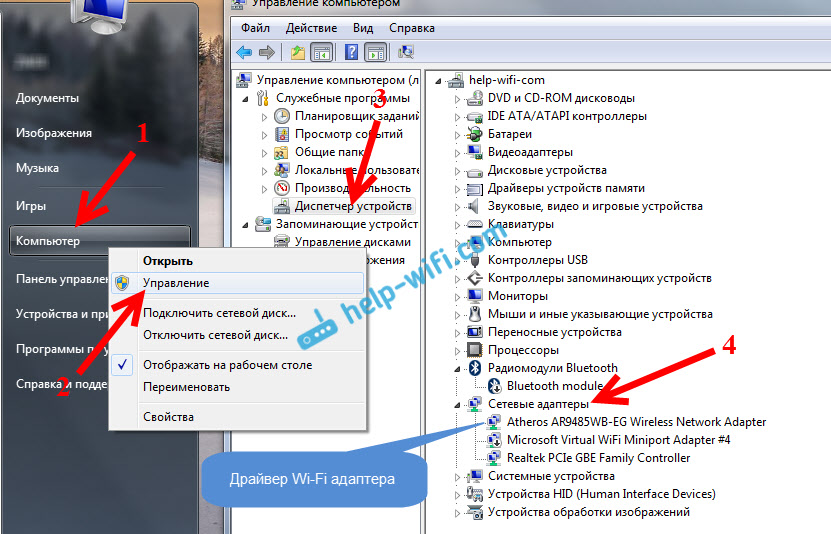
Ja šāda adaptera tur nav, parasti šajā gadījumā tiek parādīts tikai viens adapteris (tīkla karte), tas ir jāinstalē. Ja viņš tur ir, tad viņam vajadzētu būt bez ikonām, kā manā ekrānuzņēmumā iepriekš. Ja netālu no Wi-Fi adaptera ir kāda ikona, noklikšķiniet uz tā ar labo peles pogu un atlasiet Izbaudi. Visticamāk, jums būs jāinstalē nepieciešamais draiveris. Mums ir atsevišķa instalēšanas instrukcija: https: // help-wifi.Com/raznye-sovety-dlya-windows/Kak-ubanovit-drajvera-wi-fi-dapter-vindows-7/.
Ja viss ir kārtībā ar vadītāju, tad pieņemsim Pārbaudīsim, vai Wi-Fi atrodas jūsu datorā.
Nospiediet ar labo peles pogu savienojumā ar tīklu un atlasiet Tīklu vadības centrs un pilnīga piekļuve. Pēc tam izvēlieties Mainiet adaptera iestatījumus.
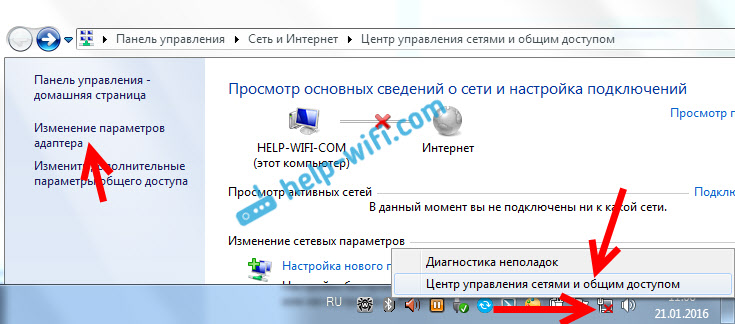
Pēc tam noklikšķiniet uz adaptera ar pogu Pareizā pele Bezvadu tīkla savienojums (vai bezvadu tīkls) un atlasiet Ieslēdz.
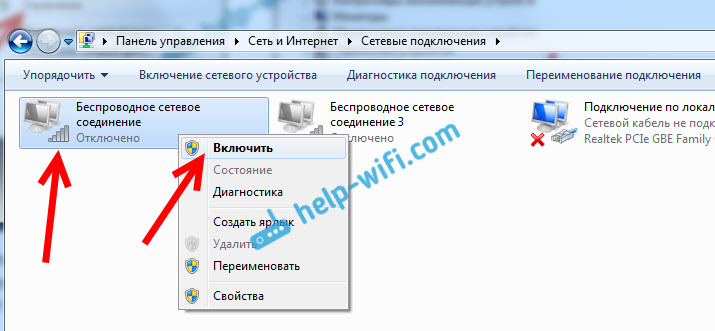
Pēc tam datoram vajadzētu redzēt bezvadu tīklus, un jūs varat viegli izveidot savienojumu ar savu Wi-Fi tīklu.
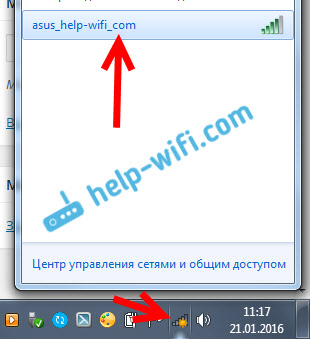
Iespējams, ka jūsu bezvadu tīkli tiek izslēgti ar taustiņu kombināciju klēpjdatorā. Mums ir jāpārbauda, sīkāk jāpārbauda rakstā: kā iespējot Wi-Fi klēpjdatorā ar Windows 7?. Ja jums ir “ducis”: kā Wi-Fi iekļaut Windows 10. Ir arī atsevišķa instrukcija operētājsistēmai Windows 11: Wi-Fi operētājsistēmā Windows 11: Kā ieslēgt, kāpēc nav pogas Wi-Fi, nav iestatījumu un adaptera "bezvadu tīkls"?.
Pēc šīm darbībām jums jāveic viss. Galvenais ir tas, ka parādīsies Wi-Fi ikona ar dzeltenu zvaigzni, tas nozīmē, ka ir pieejama tīkla savienošanai.
Klēpjdators neredz manu bezvadu internetu, bet citi to redz. Šķīdums.
Ja iepriekš mēs pārbaudījām situāciju, kad klēpjdatorā netiek parādīti bezvadu tīkli, tagad mēs izdomāsim, kāpēc klēpjdators neredz tikai vienu Wi-Fi tīklu, kas mums nepieciešams. Un citi tīkli, kas ir kaimiņi, tiek parādīti pieejamo sarakstā. Šī problēma biežāk parādās mobilajās ierīcēs: viedtālruņi un planšetdatori. Bet datori nav izņēmums.
Šajā gadījumā problēma jau ir jāmeklē Wi-Fi maršrutētāja pusē. Gandrīz vienmēr risinājums ir vienāds: Wi-Fi kanāla maiņa. Ja maršrutētājs ir pats vai iestatījumos ievietojat statisku kanālu manuālā režīmā, tad dators, visticamāk, neredzēs tīklu. Tāpēc maršrutētāja iestatījumos jums jāpārbauda un jāmaina kanāls. Kā mainīt kanālu dažādos maršrutētājos, rakstā: Kā atrast bezmaksas Wi-Fi kanālu un mainīt kanālu maršrutētājā?
Piemēram, kanāla maiņa uz TP-Link. Jūs varat mainīt tā iestatījumus bezvadu cilnē (bezvadu režīms). Mēģiniet ievietot statisku kanālu (vienkārši neievietojiet 12 un 13) vai instalējiet automātisko.
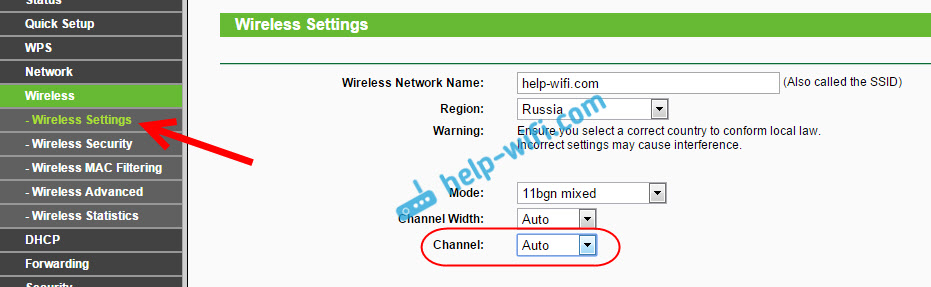
Neaizmirstiet saglabāt iestatījumus un restartēt maršrutētāju. Pēc tam jūsu mājas tīklam vajadzētu parādīties pieejamo sarakstā.
Ja tas nepalīdz, tad jūs joprojām varat mainīt vārdu wi-fi tīklu. To var izdarīt arī iestatījumos, cilnē ar bezvadu tīkla iestatījumiem.
Vēl viens padoms: Mēģiniet tuvināt savu klēpjdatoru maršrutētājam vai otrādi. Varbūt tā ir problēma. Bieži vien ir gadījumi, kad Wi-Fi nozvejo parasti maršrutētāja tuvumā, un tas nedarbojas nelielā attālumā. Tas noteikti nav normāli, bet es nezinu konkrētu risinājumu. Atkal jums jācenšas eksperimentēt ar kanāliem.
Atjaunināt: Es pamanīju, ka šādas problēmas rodas pat gadījumos, kad Wi-Fi tīkls darbojas 5 GHz diapazonā, un klēpjdators vienkārši neatbalsta šo diapazonu un attiecīgi neredz šo Wi-Fi tīklu. Es jau atbildēju uz jautājumu, kāpēc klēpjdators, viedtālrunis vai planšetdators neredz Wi-Fi tīklu 5 GHz.
- « Kāpēc Wi-Fi internets nedarbojas Android planšetdatorā vai viedtālrunī?
- Kā iestatīt maršrutētāju, ja pakalpojumu sniedzējs ir mainījies? »

